Firefox は別のインスタンスによって更新されています
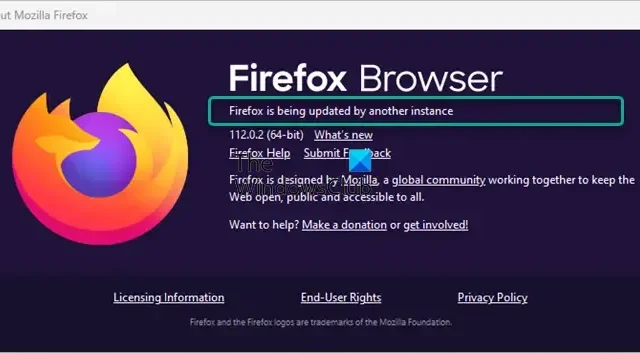
Firefox を更新すると、多くのユーザーが、別のインスタンスによって更新されているというエラーに遭遇します。これはユーザーから報告される一般的なエラーで、主に 2 つ以上の更新プロセスを同時に実行しているときに発生します。Firefox が別のインスタンスによって更新されているというメッセージが表示される考えられる理由と、問題を解決する方法について説明しました。
Firefox が別のインスタンスによって更新されるとはどういう意味ですか?
Firefox が別のインスタンスによって更新されているというメッセージが表示された場合は、Firefox の更新プロセスがすでに自動的に進行している可能性があり、たまたまブラウザを手動で更新することを選択したことを意味します。
これは、複数の Firefox インスタンスを開いて、それぞれにプロファイルを設定している可能性があることも意味します。ただし、ブラウザを更新できるのは、最初に開いたウィンドウのみです。他のインスタンスでは、 「Firefox は別のインスタンスによって更新されています」
というエラーが表示されます。
おそらく Firefox の更新中である別の PC ユーザーがいると思いますが、他の理由も考えられます。一部のユーザーは、この問題は拡張機能、テーマ、ハードウェア アクセラレーションの不具合によっても発生する可能性があると指摘しています。
Firefox は別のインスタンスによって更新されています
この Firefox 更新エラーは、Stable、Nightly、またはその他のビルドで発生する可能性があります。少し待ってから見てください。それでも問題が解決しない場合は、タスク マネージャーを開き、すべての Firefox プロセスを見つけて右クリックし、[タスクの終了] を選択することをお勧めします。
ただし、それでも問題が解決しない場合は、「Firefox が別のインスタンスによって更新されています」というメッセージを回避するための簡単な回避策がいくつかあります。
- トラブルシューティング モードで問題がないか確認します。
- 拡張機能とテーマを無効にし、ハードウェア アクセラレーションをオフにします。
- 互換モードを無効にします。
- Firefox を更新し、設定プロファイルを削除します。
- 新しい Firefox プロファイルを作成します。
始める前に、Firefox のキャッシュをクリアすることをお勧めします。
1] トラブルシューティングモードで問題がないか確認します
Firefox で更新エラーが表示される場合でも、クラッシュする場合でも、ブラウザをトラブルシューティング モードで実行すると問題を解決できる可能性があります。この場合、Firefox はアドオンまたはテーマを無効にしてセーフ モードで再起動します。
2] 拡張機能とテーマを無効にし、ハードウェア アクセラレーションをオフにします。
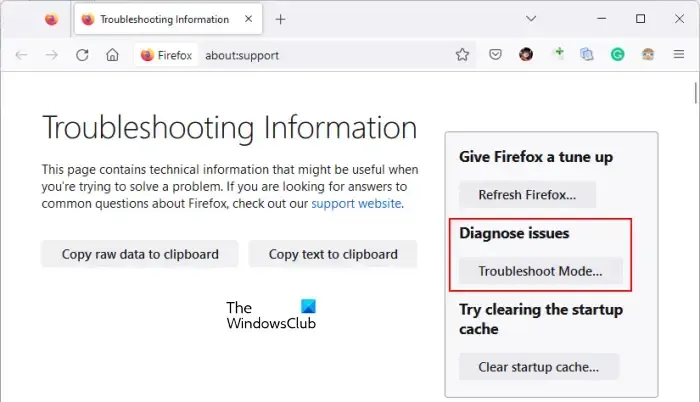
セーフ モードで問題が発生しない場合は、問題の原因が拡張機能、テーマ、またはハードウェア アクセラレーションによって引き起こされているかどうかを確認する必要があります。したがって、 Firefox の更新エラーを修正するには、拡張機能とテーマを無効にするか、ハードウェア アクセラレーションをオフにする必要があります。
3]互換モードを無効にする
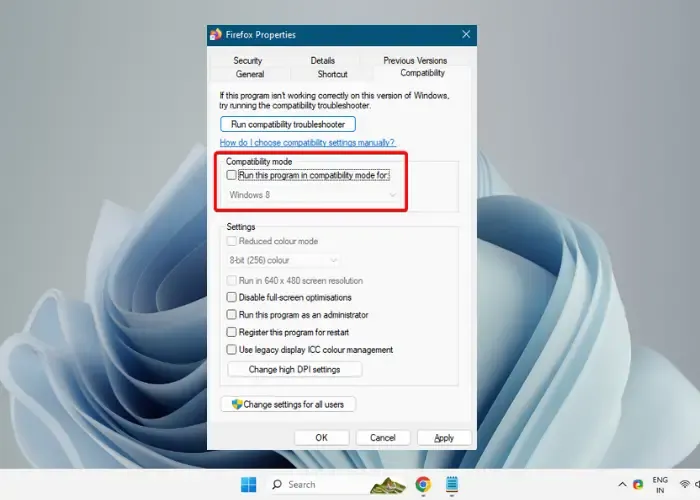
古いバージョンの Windows OS を使用している場合は、Firefox を互換モードで実行していないことを確認してください。これが、Firefox が別のインスタンスによって更新されているというエラーが発生する理由の 1 つです。このような場合は、Firefox の互換モードを無効にする必要があります。
- 管理者としてログインしていることを確認し、ブラウザを右クリックして[プロパティ]を選択します。
- 次に、「互換性」タブを選択します。
- ここで、「互換性」タブのすべての項目の選択を解除します。[OK]を押して[適用] を押します。
4] Firefoxを更新し、設定プロファイルを削除します
問題が解決しない場合は、Firefox ブラウザの設定を更新してください。このプロセスでは、拡張機能とテーマ、Web サイトのアクセス許可、変更された環境設定、追加された検索エンジン、セキュリティ証明書などが削除されます。代わりに、新しいプロファイル フォルダーが作成され、ブラウザーの設定がデフォルトに復元されます。さらに、Firefox の設定と個人データが新しいプロファイル フォルダーに保存されます。あるいは、Firefox 設定プロファイルを削除して、更新エラーを修正することもできます。
5] 新しいFirefoxプロファイルを作成する
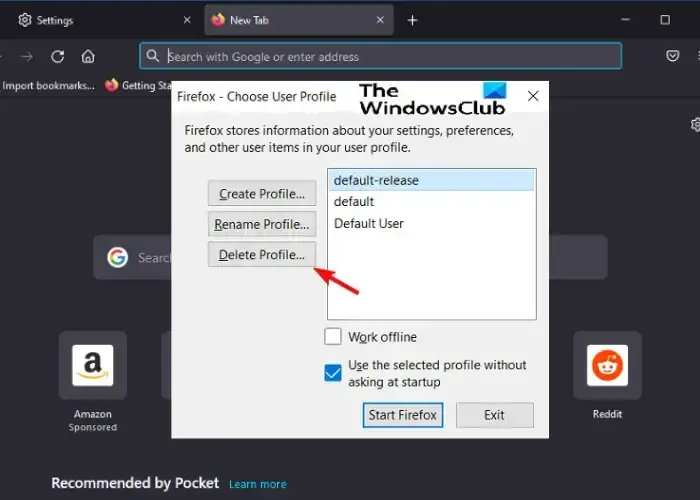
現在のプロファイルの問題により、Firefox が別のインスタンスによって更新されているというエラーが発生した可能性があります。
この場合、新しい Firefox プロファイルを作成して、問題の解決に役立つかどうかを確認できます。これによりエラーが解消される場合は、以前のプロファイルから新しいプロファイルにファイルを転送できます。ただし、引き継ぎの問題を避けるために、壊れたファイルをコピーしないように注意してください。
上記の方法が機能しない場合は、Firefox をアンインストールして再インストールできます。これはきっと役立つはずです!ただし、その前にブックマークとパスワードを必ずバックアップしてください。
Firefox に 2 つのバージョンがあるのはなぜですか?
一部の64 ビットWindows ユーザーには 2 つのバージョンの Firefox がインストールされているようです。これは、Firefox は以前は32 ビットフォルダーにありましたが、インストーラーまたはアップデーターによって新しいバージョンが64 ビットフォルダーにインストールされるためです。したがって、まず、さまざまなデスクトップ ショートカットに関連付けられている場所を確認する必要があります。
そのためには、ショートカットを右クリックして[プロパティ]を選択します。タスク バーに固定されている場合は、ボタンを右クリックし、[Mozilla Firefox] を右クリックします。ここで、「プロパティ」で「ショートカット」タブを選択し、 「ターゲット」フィールドを強調表示して場所を確認します。ここで、異なる場所に異なる Firefox がインストールされている場合は、プロファイルをフラッシュ ドライブにコピーして、古いバージョンをアンインストールします。古いバージョンは通常、以下のパスにあります。
C:\プログラム ファイル (x86)\Mozilla Firefox\
新しいバージョンはそのまま残ります。ただし、何かを削除する前に、必ずデフォルトのブラウザを Edge に変更してください。PC で Microsoft Office を使用している場合はこれを行う必要があります。そうでない場合、古いブラウザが削除された後に Office が新しいデフォルトのブラウザの場所を検出するという問題が発生する可能性があります。
Firefox が更新を要求し続けるのはなぜですか?
場合によっては、「 Firefox が更新されました」という名前のタブや、「 Firefox の最新バージョンに更新されました。」というメッセージが表示されることがあります。これは、Firefox を起動するたびに、また Firefox を更新していない場合でも表示されることがあります。
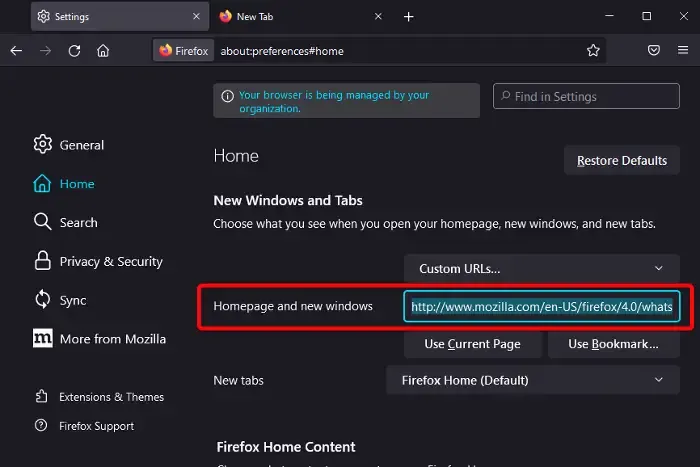
この Firefox の問題は、そのタブを誤ってホームページとして保存してしまった場合、または Firefox が設定ファイルを保存できない場合に発生する可能性があります。この場合、次の手順に従って問題を解決できます。
- Firefox
のメニュー ボタン ( ) をクリックし、[設定]を選択します。
- 左側の「ホーム」を選択します。次に、右側の[新しいウィンドウとタブ]で[ホームページと新しいウィンドウ]に移動します。
- ここで、http://www.mozilla.com/en-US/firefox/4.0/whatsnew/ のようなものが含まれていることを確認してください。これは、Firefox が起動時に読み込むサイトに「 Firefox Updated 」ページを誤って追加したことを意味します。
- 問題を解決するには、右上の「デフォルトに戻す」をクリックするだけです。
これがお役に立てば幸いです。


 のメニュー ボタン ( ) をクリックし、[設定]を選択します。
のメニュー ボタン ( ) をクリックし、[設定]を選択します。
コメントを残す